
Seja para guardar uma mensagem importante, registrar o mapa de algum endereço ou encaminhar uma notícia para os amigos, tirar um print da tela do seu iPhone é algo essencial para o dia a dia. Mas você sabe como fazer isso?
Criamos um guia simples para te ajudar a fazer uma captura da tela do seu celular Apple para que você possa dominar esse recurso do aparelho.
Como tirar print do iPhone
Já há algum tempo, não é necessário utilizar aplicativos de terceiros ou nenhuma ferramenta extra para printar a tela do seu iPhone. Afinal, o próprio iOS – sistema operacional da Apple para celulares – se encarrega disso.
Veja como fazer:
Print simples de tela
- Se o seu iPhone tem botão Home físico: pressione o botão Home e o botão lateral de Repousar/Despertar ao mesmo tempo e solte os dois rapidamente.
- Se o seu iPhone não tem botão Home físico: pressione o botão lateral e o botão aumentar volume ao mesmo tempo e solte os dois rapidamente.
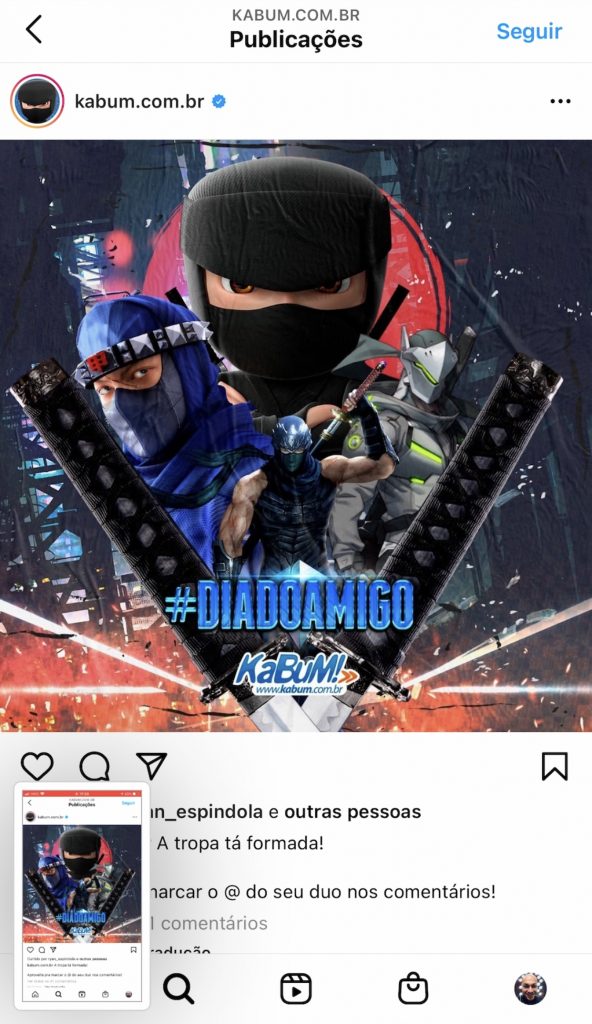
- Em seguida, toque na prévia do print no canto inferior esquerdo da tela para abrir a captura em tela cheia
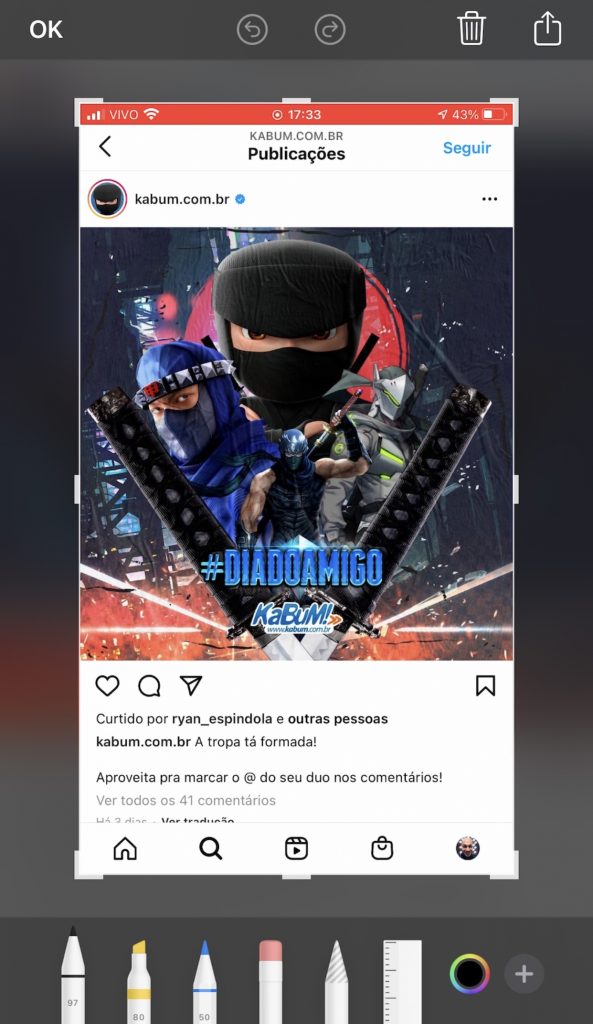
- Toque em OK (no canto superior esquerdo) para escolher entre “Salvar no App Fotos”, “Salvar em Arquivos” ou “Apagar Captura de Tela”
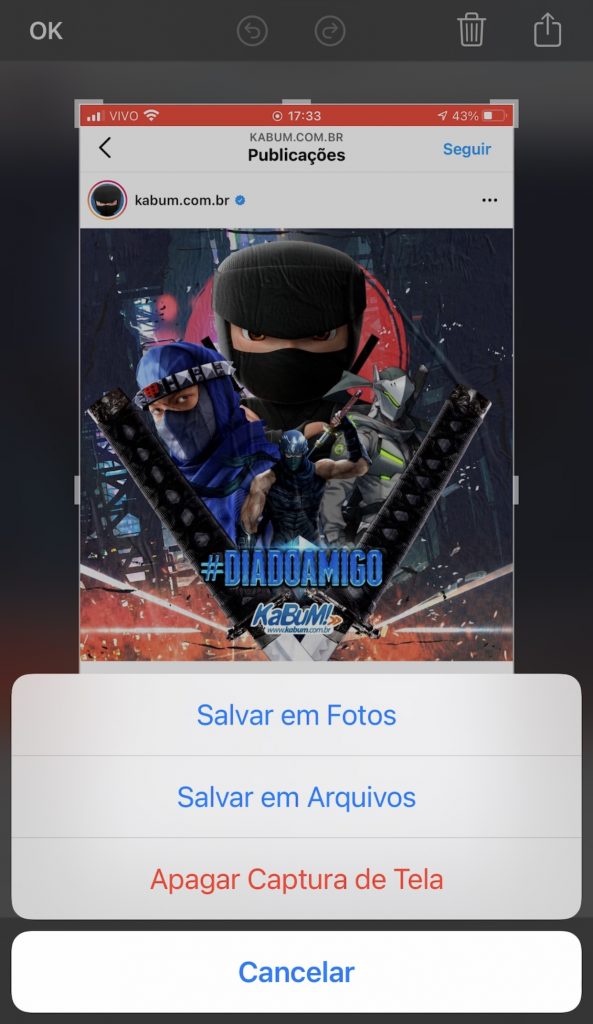
Para visualizar, editar ou apagar os prints salvos, basta acessar os arquivos diretamente pelo iPhone no álbum “Capturas de Tela” do app Fotos ou na aba “Todas as Fotos” – caso a opção Fotos do iCloud estiver ativada em Ajustes > Fotos.
Print de uma página inteira
Você ainda tem a opção de ampliar a área de captura do seu print para além do limite natural da tela do seu iPhone, geralmente em e-mails longos ou páginas da web com rolagem ativada. O procedimento é praticamente o mesmo, mas o arquivo não é salvo em formato de imagem, mas sim como um PDF.
- Se o seu iPhone tem botão Home físico: pressione o botão Home e o botão lateral de Repousar/Despertar ao mesmo tempo e solte os dois rapidamente.
- Se o seu iPhone não tem botão Home físico: pressione o botão lateral e o botão aumentar volume ao mesmo tempo e solte os dois rapidamente.

- Em seguida, toque na prévia do print no canto inferior esquerdo da tela para abrir a captura em tela cheia
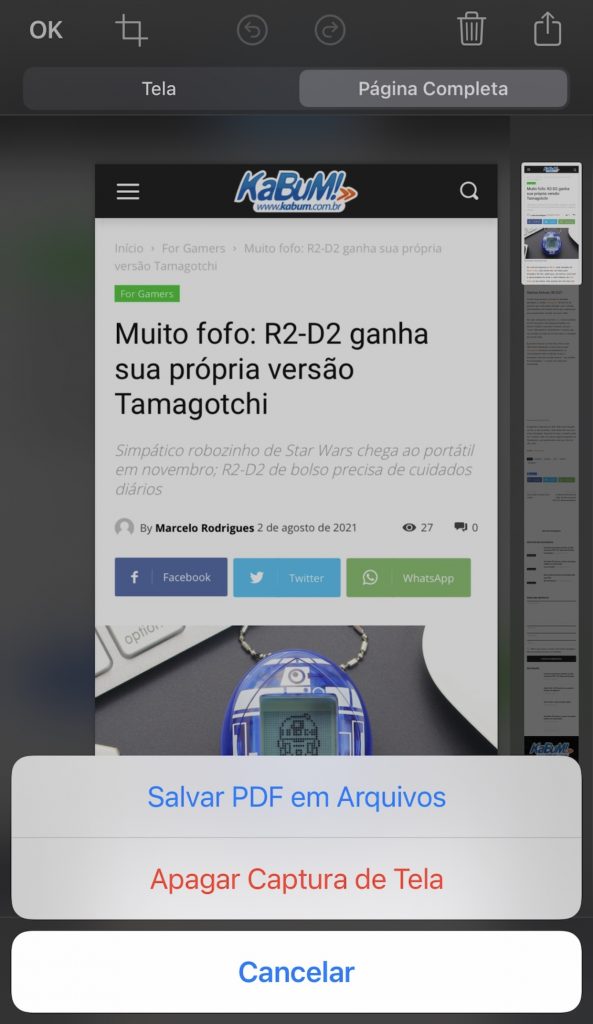
- Escolha a opção “Página Completa” e toque em OK (no canto superior esquerdo) para escolher entre “Salvar PDF em Arquivos” ou “Apagar Captura de Tela”
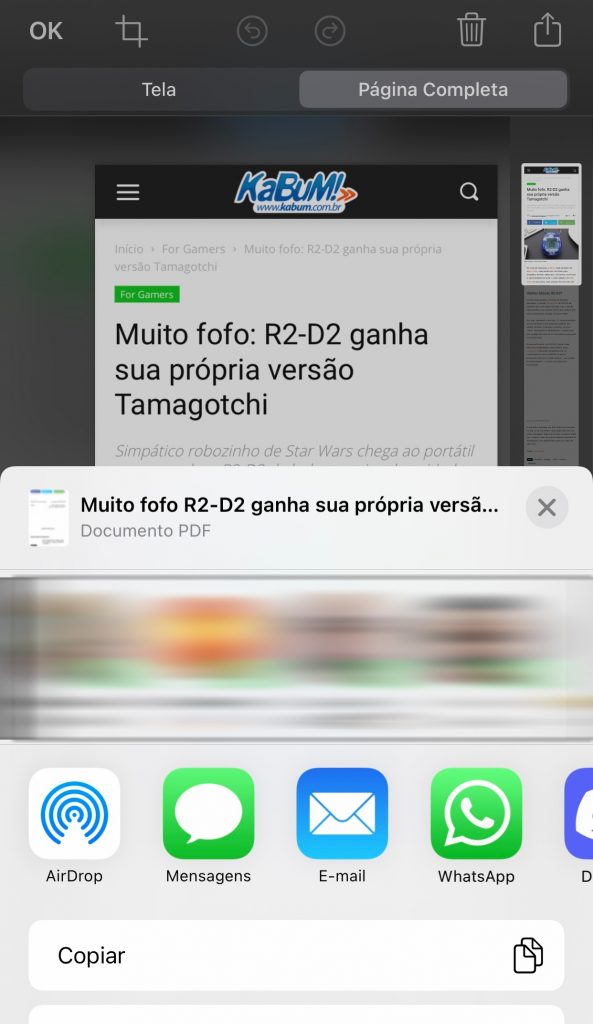
- Se preferir compartilhar o documento, escolha a opção “Página Completa” e toque no ícone no canto superior direito da tela para escolher uma opção de compartilhamento
Os documentos salvos no formato PDF podem ser acessados diretamente no app Arquivos, do próprio iOS.


Comentários